Как сменить пароль на майл ру. Как поменять пароль от электронной почты Как изменить пароль эл почты
Не редко приходится совершать действия, которые нам не знакомы. Если вы пользуйтесь почтой mail.ru и не знаете, как в майле поменять пароль, то эта статья будет для вас полезной.
Опытные пользователи сейчас с трудом подавили ухмылку. Но на самом деле, если вы ни разу не сталкивались с данным вопросом, попробуйте с ходу сказать, как это делается. Не получается, вот то-то и оно. Ладно, давайте по порядку.
Смена пароля в Mail.ru
Рассмотрим вариант, когда не забыт старый пароль от вашего почтового ящика. Заходим на главную страницу — вводите в адресной строке своего браузера следующий адрес: mail.ru. После этого на главной странице ресурса находите поля для авторизации, вводите свой логин, а в строке свой пароль, который хотите поменять. Нажимаем мышкой по кнопке «Войти». С выше сказанными действиями знакомы все, но есть люди, которые плохо разбираются в компьютере, поэтому и рассказал о таких примитивных действиях.

После того как мы зашли в почтовый ящик, найдите и нажмите на вкладку «Ещё» в левом углу.

В открывшемся подменю найдите и нажмите на: «Настройки».

В открывшейся странице слева, нажмите «Пароль и безопасность».

Если все сделали верно, появится окно для смены пароля к почтовому ящику. Вверху страницы, нажмите кнопку «Изменить пароль».

В данном окне в поле «Текущий пароль», введите свой пароль. В поля «Новый пароль» и «Повтор нового пароля» вводите новый пароль.
В «Укажите код», который расположен чуть ниже, надо ввести код с картинки. Если код не отображается, нажмите на ссылку «не вижу код».
И последнее, произведя все эти несложные манипуляции, нажимаем на кнопку «Изменить». После чего ваш старый пароль должен смениться на новый.

Как в майле сменить пароль, если вы его забыли? Эта тема касается также этой статьи, и поэтому я решил затронуть этот вопрос. Про это я уже писал на блоге: « ».
Как восстановить забытый пароль в Mail.ru
Если вы забыли свой пароль от майла, тогда нужно сделать немного по -другому. Сначала пройти по ссылке «Забыли пароль?».

После чего в открывшемся новом окне вводите свою почту, к которой надо восстановить пароль.

В соответствующем поле вводите ответ на секретный вопрос, который вы должны были придумать при регистрации.
Если в настройках почты вы указывали свой дополнительный почтовый адрес, вам будет также доступно поле, вариант 2 – в моём случае.

Ну а дальше проходите шаги, которые предложит mail.ru. Надеюсь, с помощью данной статьи, вы теперь знаете, как в майле изменить пароль или восстановить при необходимости.
В том случае, если по какой-либо причине у пользователя почтового ящика появились сомнения по поводу безопасности аккаунта, в первую очередь следует изменить пароль. Возможно, о пароле узнали чужие люди, которые могут этим воспользоваться, или же пользователь потерял телефон, через который незнакомцы легко могут получить доступ к банковским картам или социальным сетям. Некоторые пользователи mail.ru не знают, как быстро можно поменять пароль. Однако сменить пароль - это дело двух минут. Что для этого требуется?

Второй шаг
После ввода пароля пользователь автоматически попадает во вкладку «Письма», где отображаются все входящие письма, которые приходят из социальных сетей и других сайтов, куда были введены данные о почтовом ящике.

Из всех строк и панелей обращаем внимание именно на верхнюю часть:

Третий шаг
После того, как пользователь щелкнет на вкладку «Настройки», ему откроется новая страница с настройками. Из всего имеющегося следует нажать на «Пароли и безопасность» слева.

Четвертый шаг
Остается дело за малым - вписать в строку старый пароль и придумать новый. Как вызвать панель изменения пароля:

Пятый шаг

Если все прошло успешно, то новый пароль сразу же становится действительным.

На заметку! Если же нет - на экране появятся красные поля в тех строках, в которых была совершена ошибка. Это может быть ошибка в пароле (нельзя вводить пароль кириллицей, не использовать цифры, например) или же ошибка при вводе кода.
Итак, обобщим пошаговые действия при смене пароля на mail.ru:
- зайти в свой почтовый ящик, введя пароль и логин (название почтового ящика);
- в верхней строке выбрать вкладку «Еще»;
- в левой панели кликнуть левой кнопкой мыши по вкладке «Пароли и безопасность»;
- далее нажать на «Изменить пароль»;
- ввести в строках старый и новый пароли и нажать «Изменить».
Видео — Как изменить пароль от почты Майл ру
Для того чтобы сменить пароль у вашего электронного ящика, вам необходимо:
1. Войдите в принадлежащий вам почтовый ящик;
2. Найдите ссылку "настройки" - кликните по ней;
3. Далее перейдите к разделу настроек "Пароль";
4. В пустое поле с названием "Текущий пароль", введите пароль, который вы используете в данный момент;
5. В графе "Новый пароль" введите, тот пароль, который вы собираетесь использовать в дальнейшем. Введите еще раз тот же пароль в графу "Повтор нового пароля".
6. Ниже вы увидите код, его надо повторить в строке ниже;
7. Пароль изменен. Нажмите кнопку "Сохранить".
После того как вы нажали на сохранение, вам поступит предложение, войти в электронную почту, использовав новый пароль.
Если у вас возникли какие-либо сомнения, в том, правильно ли вы ввели новый пароль, попробуйте пройти данную процедуру заново. Для этого нажмите соответствующую кнопку.
Если у вас не получается войти в почту, самое время узнать о том, как поменять пароль в майле
Найдите строку с надписью Пароль - нажмите, ссылку ЗАБЫЛИ. Для того чтобы сменить пароль, вам потребуется ввести ответ на секретный вопрос, а также свой дополнительный e- mail, на адрес, которого вам придет временный пароль, для входа в вашу почту.
Ранее вы уже узнали о том, как поменять пароль в майле на новый,.
Если вы не хотите в следующий раз создавать лишний почтовый ящик, в настройках укажите номер мобильного телефона. Вся необходимая информация о том, как поменять пароль в майле. придет вам на этот номер
Теперь, самое время узнать, как в системе mail.ru, удалить почтовый ящик?
Если вы хотите удалить свой почтовый ящик, вам надо будет воспользоваться специальным интерфейсом, который находится в вашем электронном ящике. Для того чтобы в него попасть, вам потребуется войти в вашу электронную почту в социальной сети mail.ru.
Для того чтобы в системе mail.ru, надо:
Найдите в почтовом ящике поле - введите имя вашего ящика, который вам необходимо удалить, затем выберете соответствующий домен. Следующим шагом будет введение пароля от электронной почты. Проверьте, все ли вы ввели правильно. Если все данные введены правильно - нажмите кнопку «Удалить». При правильно введенных требованиях, почтовый ящик освободится от всей хранящейся в нем информации, а доступ - заблокирован. Но помните, что полностью удаление имени и почтового ящика, займет не менее трех месяцев. Это делается на тот случай, если вы передумаете удалять ваш электронный адрес.
Отправка электронной почты.
Отправка письма на электронный адрес - занятие несложное, достаточно иметь простые навыки.
на электронный адрес.
1. Войдите в вашу электронную почту.
2. Найдите кнопку "Написать письмо". Нажмите на нее.
2. У вас на экране появятся поля, которые надо будет заполнить.
В первую строку введите адрес получателя (электронный адрес, на который вы отправляете письмо).
Во второй строке укажите тему письма. Например: вакансия (если вы отвечаете на объявление о работе). Заполнение этой строки - необязательно.
3. Ниже под этими строками, есть большое окошко, в котором вы можете ввести текст сообщения, с маленькими окошечками для корректировки письма. Также к основному письму вы можете хранящийся у вас на компьютере.
4. Когда вы закончили заполнение всех строк, нажимайте кнопку "Отправить".
Отправка письма на электронный адрес окончена. Ваше письмо ушло к адресату.
Теперь вы знаете, как правильно действовать в системе mail.ru: как поменять пароль в майле, удалить свой почтовый ящик и отправить письмо на электронный адрес. Самое время написать своим друзьям, чтобы обменяться впечатлениями, показать им свои новые фотографии или предложить свою любимую музыку.
Как создать почту на хостинге?
Чтобы создать почту на хостинге:
- 1. . Если у вас уже есть хостинг сайтов, переходите к следующему шагу.
- 2.
Добавьте MX-записи «mx1.hosting..hosting.сайт» по инструкции на хостинге. Проверьте, корректно ли добавлены MX-записи, можно .
Если вы используете сторонние DNS-серверы
Готово! После изменения ресурсных записей подождите 4-12 часов. Затем вы можете переходить к созданию почтового ящика, необходимого для работы с почтой.
Как создать почтовый ящик на хостинге?
Чтобы создать почтовый ящик, и выполните дальнейшие действия в зависимости от используемой:


Готово! Изменения вступят в силу в течение 15 минут. Чтобы войти в созданный почтовый ящик, воспользуйтесь веб-интерфейсом .
Как сменить пароль почтового ящика?
Чтобы изменить пароль почтового ящика, и следуйте дальнейшим инструкциям в зависимости от используемой панели:


Готово! Пароль от почтового ящика изменён.
Веб-интерфейс почты для хостинга сайтов
Веб-интерфейс – это среда взаимодействия пользователя и программы, которая запущена на удалённом сервере. Приставка «веб» означает, что программа работает через браузер. При этом работа с программой происходит через «интерфейс» — специальную графическую оболочку, состоящую из папок, кнопок, полей заполнения и других элементов.
Веб-интерфейс электронной почты упрощает работу с входящими и исходящими письмами. В начале 2000-х годов электронная почта работала только через программу-клиент, которую пользователь устанавливал на свой компьютер. Со временем этот функционал перенесли в браузеры. И теперь можно зайти на страницу сервиса, авторизоваться и начать работу с почтой без установки дополнительного ПО на компьютер. Веб-интерфейсом считается любой сайт, соответственно, для работы нужен только Интернет.
Как настроить отчёт о доставке писем на хостинге?
В панелях ISPmanager и cPanel отчёт не приходит. Вы получите сообщение об ошибке, если письмо не дойдет до адресата.
Исключение составляет панель управления Plesk . Чтобы настроить отчёт о доставке писем в Plesk следуйте инструкции ниже:

Готово. Вам будет приходить отчет о доставке писем.
Ограничения на количество отправляемых писем
На виртуальном хостинге существуют следующие ограничения на отправку писем:
- Максимальное число адресатов одного письма — 50;
- Максимальный размер письма — 50 мегабайт.
- Максимальное число писем, отправленных в течение 24 часов:
- 3000 на ;
- 9000 на .
При достижении лимита отправленных писем вы не сможете отправлять сообщения до начала следующего дня.
Важно! Данное ограничение накладывается на весь аккаунт — это суммарное количество отправляемых писем со всех почтовых ящиков, а также с использованием функции phpmail.
Как настроить SPF-запись?
Как должна выглядеть SPF-запись?
В SPF-записи необходимо указать все сервера, с которых могут быть отправлены сообщения. Если вы отправляете сообщения только с одного сервера (почтовые клиенты не считаются), то в SPF-записи будет достаточно указать IP-адрес этого сервера: . Вместо 123.123.123.123 пропишите IP-адрес вашего сервера:
| Имя записи | Тип записи | Значение записи |
|---|---|---|
| mysite.ru. | TXT | v=spf1 ip4:123.123.123.123 ~all |
Если сообщения отправляются с нескольких серверов, в SPF-записи необходимо указать IP-адреса всех серверов. Такое может быть тогда, когда почтовые ящики расположены на одном сервере, а сам сайт на другом. Пример такой записи:
| Имя записи | Тип записи | Значение записи |
|---|---|---|
| mysite.ru. | TXT | v=spf1 ip4:123.123.123.123 ip4:233.233.233.233 ~all |
Более подробно и о настройке SPF-записи вы можете прочитать на тематических форумах в сети интернет.
Как добавить SPF-запись?
SPF-запись прописывается в TXT-записи домена. Фактически вам необходимо добавить TXT-запись, в значение которой вставить SPF-запись.
Добавлять TXT-запись необходимо на тех DNS-серверах, которые прописаны для вашего домена. Вы можете добавить TXT-запись по инструкции:
.
В силу разного рода причин у пользователей сервиса Mail.ru может возникнуть необходимость в смене пароля. Как же это сделать правильно и грамотно?
Утеря мобильного телефона, взлом аккаунта, случайное обнародование пароля, необходимость в более сложном пароле… Причины, по которым пользователи решаются сменить свой старый пароль на новый, у каждого свои. В сервисе Mail.ru с первого взгляда довольно трудно найти настройки безопасности, в которых и кроется смена пароля.
Чтобы поменять пароль, нужно войти в свой аккаунт, в список писем. В правом верхнем углу, рядом с названием текущей учетной записи и кнопки выхода, есть кнопка настройки . Она и является проводником к смене пароля.
Откроется список всех настроек учетной записи, среди которых нас интересует раздел Пароль и безопасность . Открыть его можно, выбрав из списка слева, либо из центральной части.

Откроется список настроек на тему конфиденциальности. Первая же кнопка в этом разделе и поможет сменить пароль.

При нажатии на кнопку откроется такая форма. Заполнить ее очень просто - вводим свой текущий пароль для подтверждения, а затем 2 раза (во избежание ошибок при написании) новый пароль. Остается ввести код для подтверждения своей «человечности» и нажать кнопку Изменить
.
Кстати, Администрация сервиса Mail.ru советует менять пароль в идеале каждые 3 месяца или хотя бы раз в год. Эта процедура занимает всего 1-2 минуты, но поможет обезопасить почтовый ящик от взломов и хакерских атак.
 Популярные планшеты года
Популярные планшеты года Как удалить вторую операционную систему Windows с компьютера
Как удалить вторую операционную систему Windows с компьютера Как переустановить Windows на ноутбуке Asus?
Как переустановить Windows на ноутбуке Asus? Моя система работы с информацией Методы работы с информацией
Моя система работы с информацией Методы работы с информацией Код кошелька или подарочной карты Steam
Код кошелька или подарочной карты Steam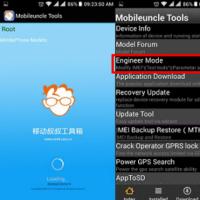 Как перевести инженерное меню на русский язык
Как перевести инженерное меню на русский язык Обновление прошивки Highscreen Black Box Radar-HD Прошивка 5
Обновление прошивки Highscreen Black Box Radar-HD Прошивка 5